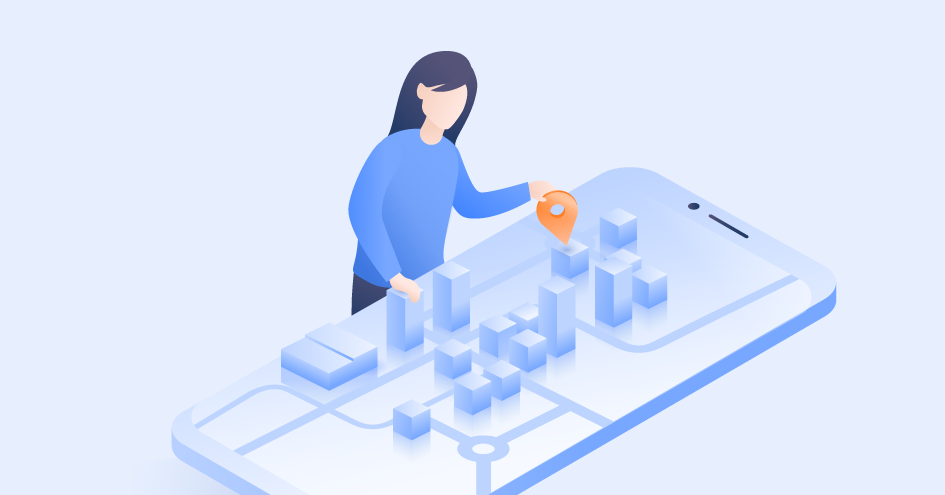6 formas de encontrar la dirección IP de tu impresora
La resolución de cualquier problema técnico con una impresora en red casi siempre empieza por conocer la dirección IP de tu impresora. Si te preguntas ¿cuál es la dirección IP de mi impresora?, debes saber que se trata de un número de identificación de 12 dígitos que sirve para conectarla a internet o a un dispositivo. Puedes localizar la dirección IP de tu impresora de seis maneras diferentes:
Laura Klusaite
Dec 05, 2021 · 4 minuto de lectura
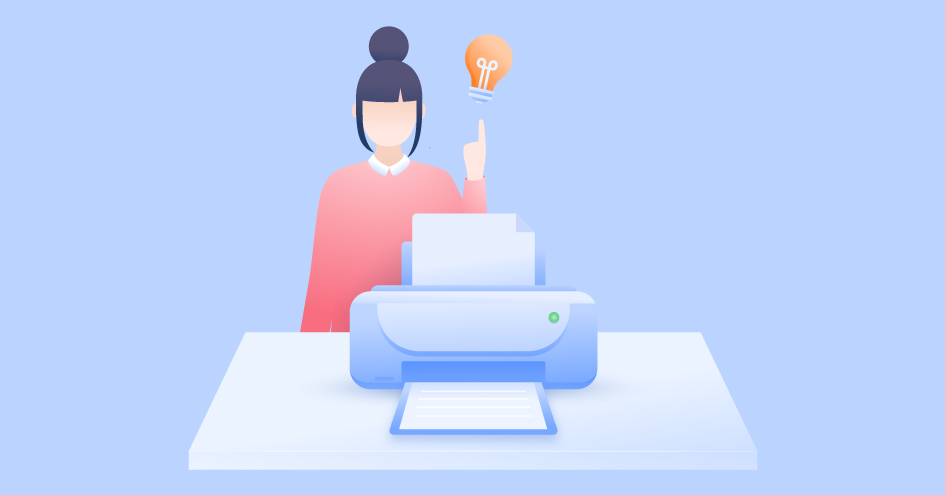
Tabla de contenidos
- Cómo encontrar la dirección IP de una impresora (Windows 10)
- Cómo encontrar la dirección IP de tu impresora utilizando el Símbolo del sistema (CMD)
- Cómo encontrar la dirección IP de una impresora (Mac)
- Cómo encontrar la dirección IP de tu impresora utilizando la página web de CUPS
- Cómo encontrar la dirección IP de tu impresora en la página de configuración de la red
- Cómo encontrar la dirección IP de una impresora desde el router
Cómo encontrar la dirección IP de una impresora (Windows 10)
Si utilizas Windows 10 y te preguntas ¿cómo saber la IP de mi impresora? La manera más sencilla de saberlo es siguiendo estos pasos:
- Abre el Panel de control > Hardware y sonido > Dispositivos e impresoras.
- Haz clic con el botón derecho en la impresora y selecciona Propiedades.
- Busca la dirección IP en la pestaña Servicios web si solo aparecen tres pestañas.
- Alternativamente, busca tu dirección IP en la pestaña Puertos si aparecen cinco pestañas.
NOTA: Tu controlador de impresora utilizará un WSD (Servicios Web para Dispositivos) para conectarse o un puerto TCP/IP. Dependiendo de cuál utilice, aparecerán tres o cinco pestañas en una mini ventana.
Cómo encontrar la dirección IP de tu impresora utilizando el Símbolo del sistema (CMD)
También puedes utilizar el Símbolo del sistema para saber la dirección IP de tu impresora HP o de cualquier otra marca. Para hacerlo, solo debes hacer lo siguiente:
- Abre el Símbolo del sistema pulsando la tecla Windows y escribiendo cmd.
- Escribe netstat -r.
- Pulsa Intro.
- Ahora podrás ver una lista de los dispositivos de red conectados a tu ordenador y la IP de tu impresora.
Cómo encontrar la dirección IP de una impresora (Mac)
Si tienes un Mac y te preguntas, ¿cuál es mi dirección IP y la de mi impresora? Puedes consultarlo de la siguiente manera:
- Abre las Preferencias del Sistema desde el dock o haciendo clic en el logotipo de Apple en la esquina superior izquierda de tu pantalla.
- Haz clic en Impresoras y Escáneres.
- Selecciona una impresora en la columna de la izquierda.
- Haz clic en Opciones y Suministros.
- La dirección IP de tu impresora es un número de 12 dígitos que aparece en Ubicación.
Cómo encontrar la dirección IP de tu impresora utilizando la página web de CUPS
También puedes consultar la dirección IP de tu impresora utilizando la página web de CUPS.
- Abre tu carpeta de Aplicaciones y luego abre Utilidades.
- Abre el Terminal.
- Escribe cupsctl WebInterface=yes y pulsa Intro. La interfaz web de CUPS estará ahora habilitada.
- Abre Safari y, en la barra de direcciones, escribe: localhost:631/impresoras en la barra de direcciones.
- La dirección IP de tu impresora aparecerá en la columna Ubicación.
Cómo encontrar la dirección IP de tu impresora en la página de configuración de la red
Casi todas las impresoras pueden imprimir una página de configuración de red que muestra la dirección IP de la impresora. Deberías consultar el manual de tu impresora para ver sus instrucciones específicas, pero en general, puedes hacerlo a través de la configuración de tu impresora, o pulsando prolongadamente un determinado botón.
- Por ejemplo, en una HP Laser Jet Pro M1212n, debes ir a Configuración > Informes > Página de demostración de informes > Informe de configuración. Y la página debería imprimirse.
- En las impresoras Canon imageRUNNER, puedes imprimir la página de configuración de red yendo al Menú Principal > Configuración > Preferencias > Red.
- Las impresoras sin pantalla suelen imprimir la página de configuración de red cuando pulsas prolongadamente el botón de Encendido, Ir o Wi-Fi, durante cinco o diez segundos.
Cómo encontrar la dirección IP de una impresora desde el router
Como todo tu tráfico online pasa a través de tu router, también puedes acceder a la dirección IP de tu impresora y a otros tipos de IP de la siguiente manera:
- Si tienes derechos de acceso a tu router, puedes encontrar la dirección IP de tu impresora en el menú de configuración del router. En primer lugar, tendrás que iniciar sesión.
- Abre cualquier navegador web y escribe 192.168.1.1 en la barra de direcciones y pulsa Intro.
- Introduce el nombre de usuario y la contraseña de tu router. Si los has olvidado, pide a tu administrador que te los recuerde o prueba nuestros consejos aquí.
- Una vez dentro, busca la Tabla de Clientes DHCP o la lista de clientes (que se encuentra en la sección Red Local).
- Abre la lista de clientes y busca y haz clic en tu impresora para ver su dirección IP.